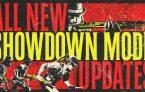Двухфакторная верификация в Rockstar Games Social Club: для чего, как настроить?
Что такое двухфакторная верификация в учетной записи Social Club? Двухфакторная верификация в Rockstar Games Social Club – это мера безопасности, обеспечивающая вашей учетной записи Social Club дополнительный уровень защиты. При двухфакторной верификации для доступа к учетной записи вы получаете персональный ключ.
После включения двухфакторной верификации ключ используется для генерации проверочного кода в соответствующем приложении. Этот код в сочетании с вашим именем пользователя и паролем позволяет защитить вашу учетную запись Social Club.
Содержание
- Для чего мне использовать двухфакторную верификацию?
- Как мне настроить двухфакторную верификацию в своей учетной записи Social Club?
- Связанные учетные записи и двухфакторная верификация
- Приложения для генерации проверочных кодов при двухфакторной верификации в Social Club
- Как мне удалить устройство из списка запомненных?
- Как привязать двухфакторную верификацию к другому устройству
- Рекомендации по добавлению устройств для двухфакторной верификации
- Как привязать учетные записи Xbox Live и PlayStation Network к учетной записи Social Club с двухфакторной верификацией
- Не удалось войти в учетную запись с использованием двухфакторной верификации
- Потерялось устройство для двухфакторной верификации
Для чего мне использовать двухфакторную верификацию?
Вопрос: для чего мне включать в учетной записи Social Club двухфакторную верификацию?
Ответ: при двухфакторной верификации любой, кто захочет получить доступ к вашей учетной записи, должен будет знать не только пароль, но и проверочный код. Эта дополнительная мера безопасности позволяет защитить учетную запись от кражи или несанкционированного доступа.
Также, после того как вы включите в своей учетной записи Social Club двухфакторную верификацию, вы сможете указать, чтобы система «запомнила» ваше устройство. Если вы входите в учетную запись с запомненного устройства, вводить проверочный код не требуется.
Как мне настроить двухфакторную верификацию в своей учетной записи Social Club?
Двухфакторную верификацию можно настроить при помощи приложения для генерации проверочных кодов на мобильном устройстве либо при помощи аналогичного приложения в браузере. Предварительно необходимо подтвердить адрес электронной почты, на который зарегистрирована ваша учетная запись Social Club. Со списком приложений для генерации проверочных кодов можно ознакомиться чуть ниже.
Выбрав приложение для генерации проверочных кодов, выполните следующие действия:
- Убедитесь, что у вас установлено на доступном устройстве или в браузере приложение для генерации проверочных кодов.
- Войдите в свою учетную запись Social Club.
- Откройте меню «Настройки», выберите вкладку «Двухфакторная верификация» (2-Step Verification) и щелкните по кнопке «Настроить» (Setup).
- Просканируйте отображенный на экране QR-код при помощи приложения для генерации проверочных кодов или соответствующего приложения в браузере.
- Если вы не можете просканировать QR-код, можно воспользоваться секретным ключом. Секретный ключ можно ввести в приложение для генерации проверочных кодов, что позволяет добавить двухфакторную верификацию вручную.
- После того как вы просканируете QR-код или введете секретный ключ:
- В поле под QR-кодом введите пароль от вашей учетной записи Social Club.
- Введите код из приложения для генерации проверочных кодов в соответствующее поле.
- Щелкните по кнопке «Верифицировать» (Verify).
- Теперь в вашей учетной записи Social Club включена двухфакторная верификация.
Связанные учетные записи и двухфакторная верификация
Двухфакторная верификация защищает от изменений вашу учетную запись Social Club, однако у связанных учетных записей сохраняются те же привилегии относительно изменений в игре. Двухфакторная верификация используется только при изменении сведений или настроек, относящихся к вашей учетной записи Social Club. Для обеспечения максимальной безопасности мы рекомендуем также включить двухфакторную верификацию у провайдеров связанных учетных записей.
Приложения для генерации проверочных кодов при двухфакторной верификации в Social Club
Вопрос: какие приложения для генерации проверочных кодов рекомендуется использовать для двухфакторной верификации учетной записи Rockstar Games Social Club?
Ответ: ниже представлен список приложений, совместимых с Social Club. Вам нужно будет воспользоваться одним из них, чтобы включить двухфакторную верификацию учетной записи.
- Authy
- Google Authenticator
- Microsoft Authenticator
- RSA
- Okta Verify
Как мне удалить устройство из списка запомненных?
Ответ: выполните следующие действия:
- Войдите в свою учетную запись Social Club.
- Щелкните по значку шестеренки и выберите пункт «Настройки».
- Перейдите на вкладку «Двухфакторная верификация» (2-Step Verification).
- В поле «Запомненные устройства» (My Remembered Devices) выберите пункт «Забыть устройство» (Forget Device) рядом с устройством, которое вы хотите удалить из списка.
В будущем при попытке войти в учетную запись с этого устройства вам потребуется пройти двухфакторную верификацию.
Как привязать двухфакторную верификацию к другому устройству
Ответ: выполните следующие действия:
- Войдите в свою учетную запись Social Club.
- Щелкните по значку шестеренки и выберите пункт «Настройки».
- Перейдите на вкладку «Двухфакторная верификация» (2-Step Verification).
- В поле «Устройство для двухфакторной верификации» (2-Step Verification Device) выберите «Удалить» (Remove).
После этого вы сможете настроить двухфакторную верификацию на другом устройстве, следуя инструкции указанной выше.
Рекомендации по добавлению устройств для двухфакторной верификации
Вопрос: в каких случаях мне следует добавлять устройство, на котором я играю, в число запомненных?
Ответ: мы рекомендуем вносить в список запомненных только те устройства, к которым не имеет доступа никто, кроме вас. Если добавить устройство, которым пользуется кто-то еще, это будет означать, что другой человек может войти в вашу учетную запись Social Club, минуя двухфакторную верификацию.
Как привязать учетные записи Xbox Live и PlayStation Network к учетной записи Social Club с двухфакторной верификацией
Вопрос: Как привязать учетные записи Xbox Live и PlayStation® Network к учетной записи Social Club с двухфакторной верификацией при сообщении «Сервис Social Club в данный момент недоступен. Пожалуйста, повторите попытку позже»?
Ответ: после включения двухфакторной верификации вам нужно будет связать учетную запись Xbox Live или PlayStation с Social Club, используя раздел «Привязать» на сайте. Для этого:
- Пройдите по ссылке: https://socialclub.rockstargames.com/settings/linkedaccounts
- Щелкните по кнопке «Привязать запись» под названием соответствующей платформы.
- Введите реквизиты входа для своей учетной записи Xbox Live или PlayStation Network.
После того как ваша платформа будет связана с учетной записью Social Club, вы получите письмо с подтверждением на электронную почту, на которую зарегистрирована ваша учетная запись Social Club.
Не удалось войти в учетную запись с использованием двухфакторной верификации
Вопрос: что мне делать, если при попытке войти в учетную запись Social Club с использованием кода для двухфакторной верификации у меня отображается сообщение об ошибке?
Ответ: если у вас отображается сообщение об ошибке, это может быть вызвано тем, что используемое вами приложение для генерации проверочных кодов рассинхронизировалось со службой двухфакторной верификации.
- Убедитесь, что на часах в вашем приложении для генерации проверочных кодов (или на вашем компьютере) корректно выставлено время, дата и часовой пояс.
- Включите все функции по синхронизации времени в приложении для генерации проверочных кодов.
Если вы используете Google Authenticator на Android-устройстве:
- Откройте главное меню приложения Google Authenticator.
- Выберите пункт «Настройки» (Settings).
- Выберите пункт «Временная коррекция» (Time correction for codes).
- Выберите пункт «Выполнить синхронизацию» (Sync now).
- На следующем экране приложение подтвердит, что время синхронизировано и что теперь вы сможете воспользоваться проверочными кодами.
Примечание: синхронизация касается только внутренних настроек времени в приложении Google Authenticator и не меняет дату и время на самом устройстве.
На iOS-устройстве:
- Выберите на начальном экране iPhone приложение «Настройки».
- Выберите пункт «Основные».
- Выберите пункт «Дата и время».
- Выключите функцию «Автоматически»и затем включите заново.
- Перезагрузите устройство.
Настройки приложения для генерации проверочных кодов:
- Если в настройках вашего приложения есть функция синхронизации часов, убедитесь, что она включена. Более подробные сведения доступны в сопроводительной документации к приложению.
На телефонах Android и Windows:
- В настройках этих устройств есть функция коррекции времени. Более подробные сведения доступны в сопроводительной документации к приложению.
На iOS-устройствах и телефонах:
- Убедитесь, что в настройках даты и времени на этих устройствах включена функция «Автоматически» (Set Automatically), чтобы часы синхронизировались автоматически.
Потерялось устройство для двухфакторной верификации
Вопрос: что мне делать, если у меня нет доступа к устройству, использованному для двухфакторной верификации?
Ответ: свяжитесь со службой техподдержки. Вам объяснят, как изменить ваши настройки двухфакторной верификации, чтобы вы смогли получить доступ к своей учетной записи. Отправить заявку в службу техподдержки можно по этой ссылке: https://support.rockstargames.com/hc/ru/requests/new